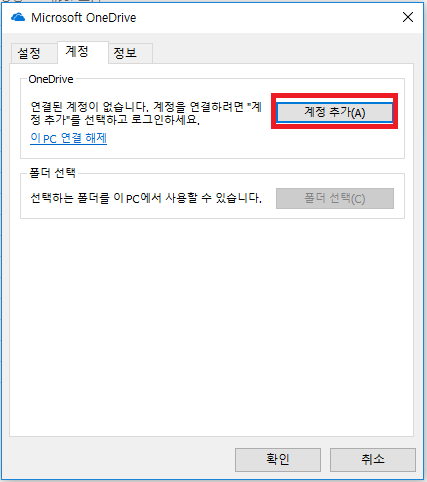카테고리 없음2019. 2. 23. 17:35
Computer/Information2019. 2. 23. 17:14
https://answers.microsoft.com/ko-kr/msoffice/forum/all/onedrive-%EB%8F%99%EA%B8%B0%ED%99%94/2fb995c9-68e8-42e9-bcc2-c74434951878
아래 예제와 같이 진행합니다.
- Office 365 계정을 연결합니다. 계정 추가 버튼을 클릭 합니다 .
- 연결할 계정을 로그인 합니다.
- 폴더 선택하는 화면이 나옵니다. 아직 다음은 클릭하지 않습니다.
- 레지스트리 편집기를 실행합니다. (키보드의 Windows Key + R 누른 뒤 Regedit 입력)
- 아래 키로 이동합니다. (키 안에 내용을 확인하여 수정할 Business 계정을 선택합니다.)
컴퓨터\HKEY_CURRENT_USER\Software\Microsoft\OneDrive\Accounts\Business*
- DisplayName 을 더블클릭 하여 조직 이름을 변경합니다.
- 레지스트리 편집기를 종료하고 OneDrive 화면에서 위치 변경 버튼을 클릭 합니다.
- OneDrive 동기화 폴더가 생성될 경로를 선택 후 확인을 클릭합니다.
- 폴더 위치가 변경된 것을 확인할 수 있습니다. 다음 버튼을 클릭하면 동기화가 시작됩니다.
감사합니다.
'Computer > Information' 카테고리의 다른 글
| 워드 개체 한번에 전체 선택하기 (0) | 2019.04.28 |
|---|---|
| TI-nspire CX CAS press-to-test 모드 해제하는 방법 (0) | 2019.03.26 |
| [트위치] 트위치 채팅 로그 저장/보기 (0) | 2018.10.15 |
| [구글] google ncr로 설정해서 검색 하는 방법 (0) | 2018.10.07 |
| 레노버 씽크패드 e530에 WD Blue 3D SSD (500GB)설치하기 (0) | 2018.09.08 |
카테고리 없음2019. 2. 23. 16:58